

 【学习打卡】DevEcoStudio 3.0编辑器配置技巧篇
【学习打卡】DevEcoStudio 3.0编辑器配置技巧篇
描述
DevEco Studio 3.0编辑器配置技巧篇
作者:坚果
公众号:"大前端之旅"
OpenHarmony布道师,InfoQ签约作者,CSDN博客专家,华为云享专家,阿里云专家博主,51CTO博客首席体验官,开源项目GVA成员之一,专注于大前端技术的分享,包括Flutter,鸿蒙,小程序,安卓,VUE,JavaScript。
俗话说的好,工欲善其事,必先利其器,编辑器在之前都安装好了,那么如何更高效的使用它也是一个问题,今天就给大家汇总一下,我认为对自己有用的。
我的版本
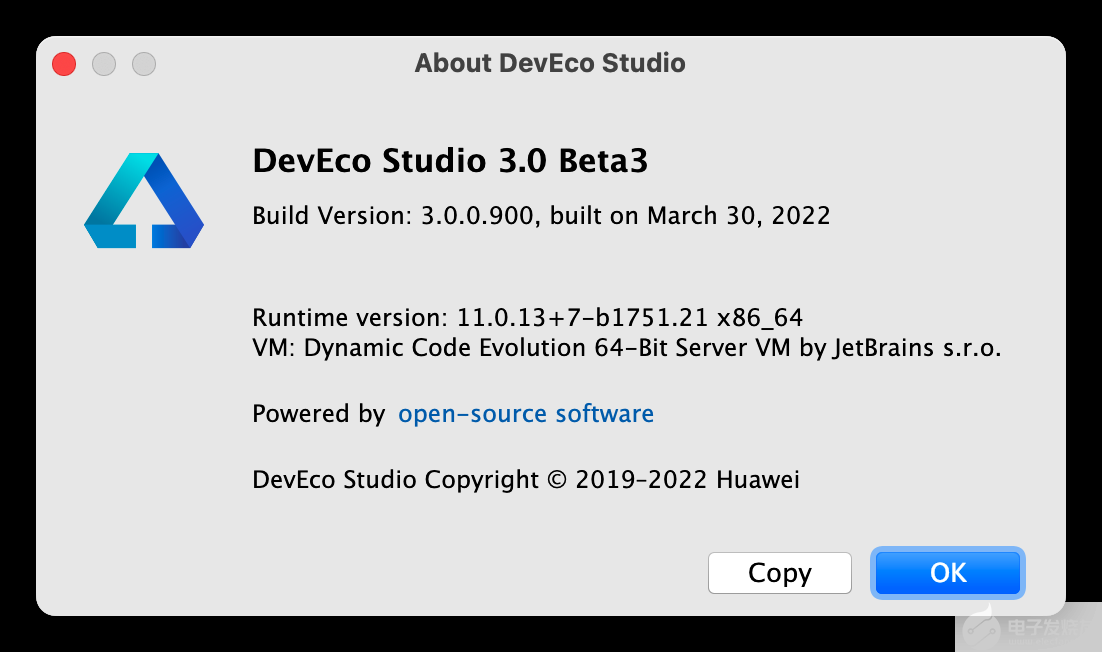
1.提示忽略大小写
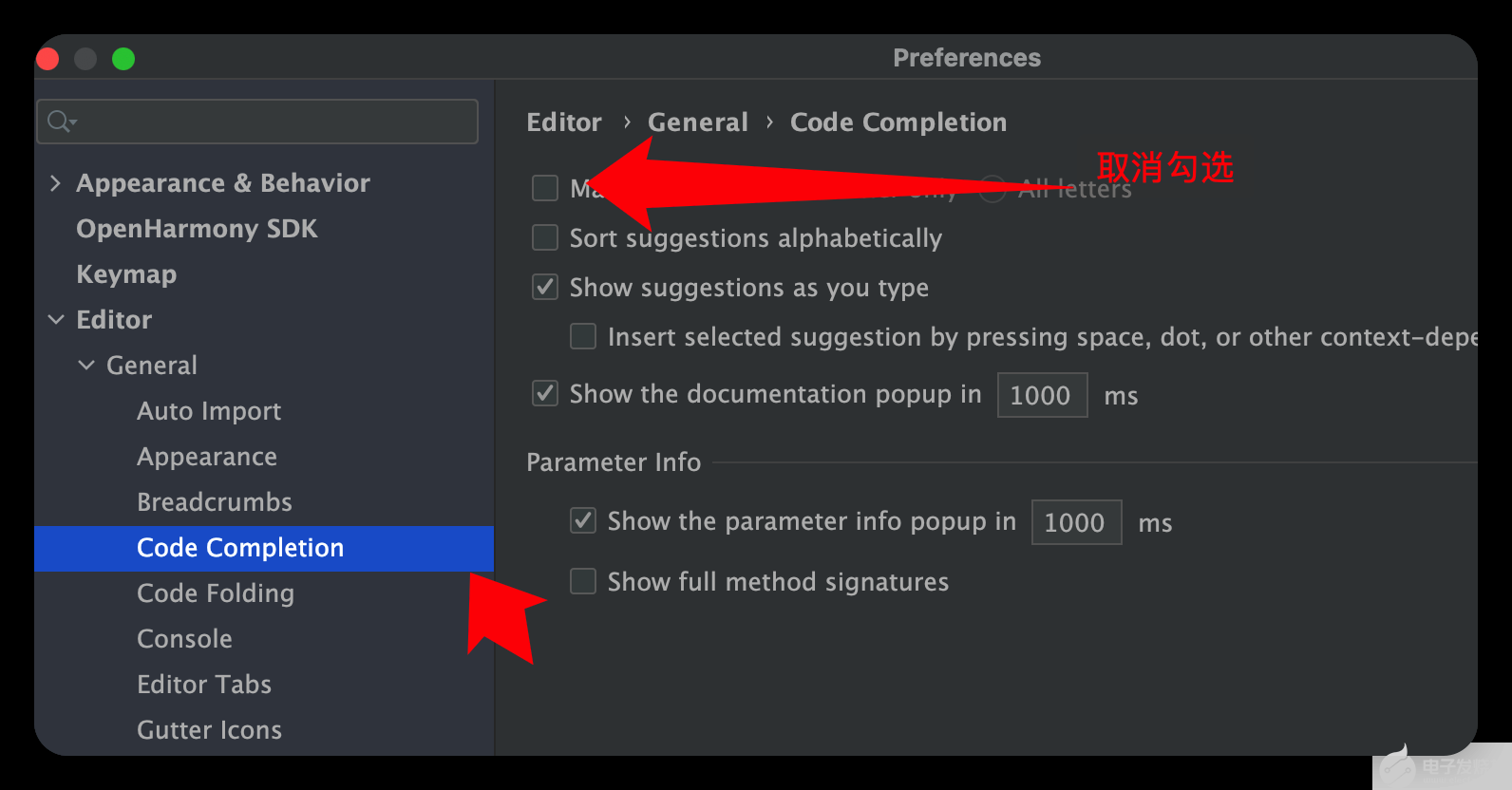
2.设置字体相关
搜索 font
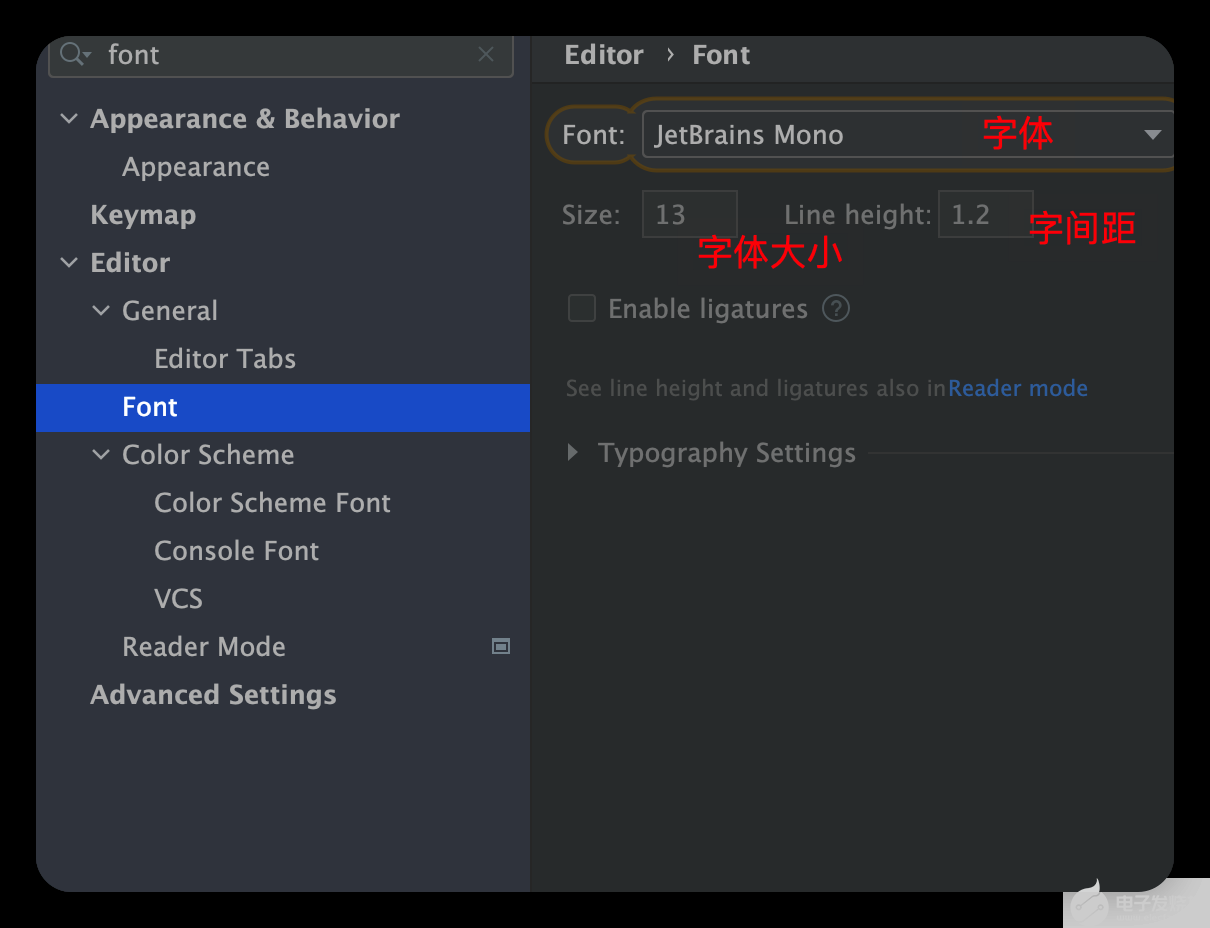
3.取消注释斜体并修改注释的颜色
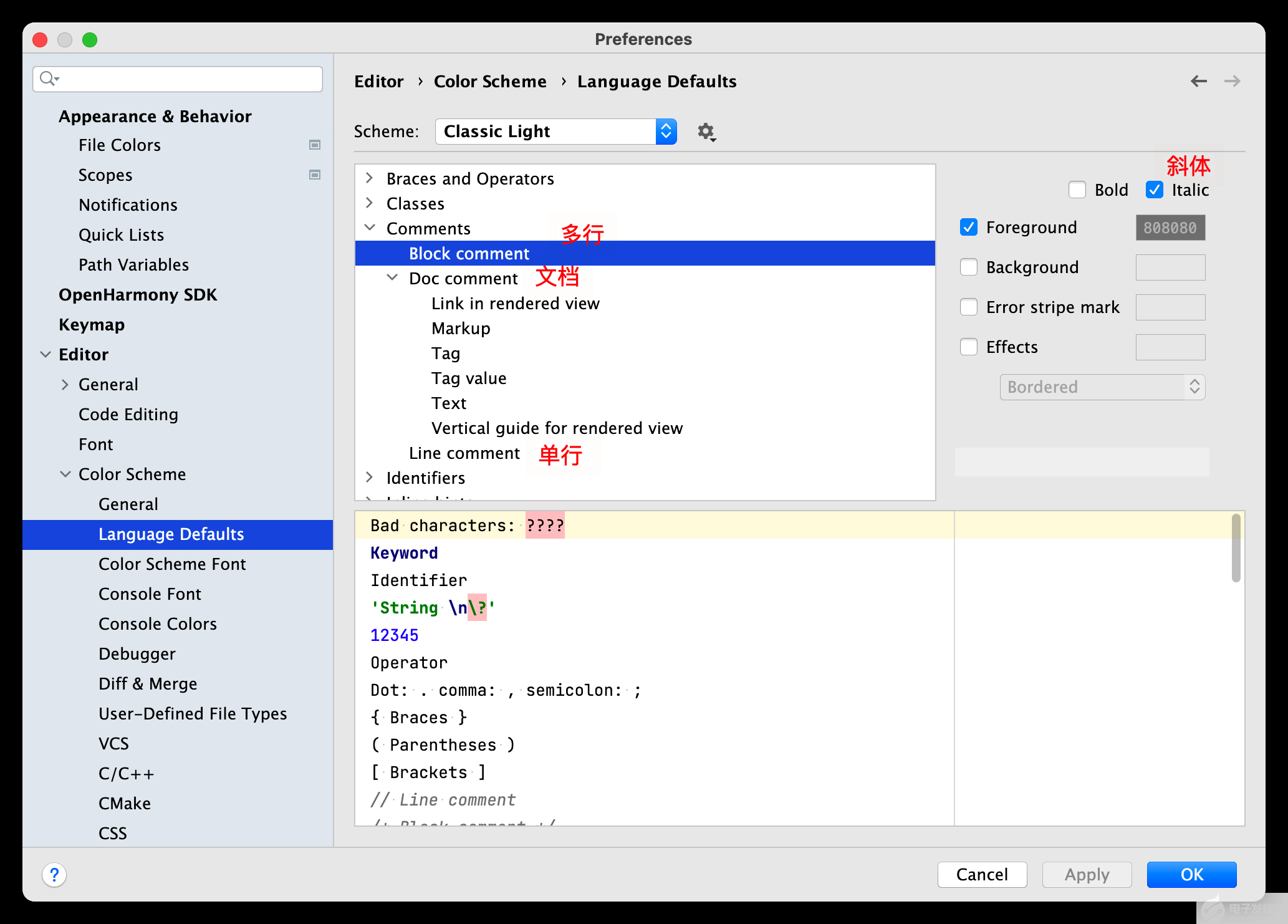
4.设置主题
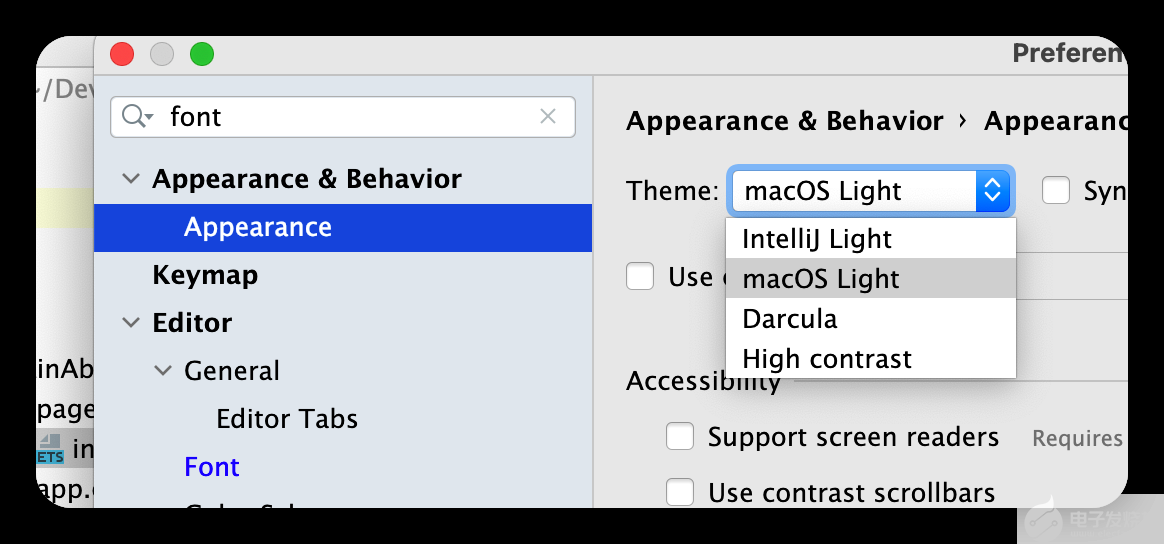
5.代码格式化
支持对选定范围的代码或者当前整个文件进行代码格式化操作,可以很好的提升代码的美 观度和可读性。
• 使用快捷键 Ctrl + Alt + L 可以快速对选定范围的代码进行格式化。
• 使用快捷件 Ctrl + Alt + Shift + L 可以快速对当前整个文件进行格式化。
6.其他快捷键
下面给出我汇总的快捷键
| 快捷键 | Windows | Mac |
|---|---|---|
| 代码高亮 | File > Settings或 快捷键Ctrl+Alt+S | DevEco Studio > Preferences, 快捷键为Command+英文逗号 |
| 代码自动跳转 | 按住Ctrl键 | 按住Ctrl键 |
| 代码格式化 | Ctrl + Alt + L,可以快速对选定范围的代码进行格式化。 Ctrl + Alt + Shift + L,可以快速对当前整个文件进行格式化 | Command+Option +L,可以快速对选定范围的代码进行格式化。 Command+Option+L,可以快速对当前整个文件进行格式化 |
| 代码折叠 | Ctrl + 加号键 | Command+Option+加号键 |
| 代码快速注释 | Ctrl+/ | Command+/ |
| 代码结构树 | Alt + 7 / Ctrl + F12 | Command+7 |
| 代码查找 | 两次Shift | 两次Shift |
| 查看Java接口文档 | Ctrl+Q | F1 |
总结
本文主要整理一些常用的编辑器配置技巧,希望对大家有用,然后希望大家坚持学习。好的,拜拜!
声明:本文内容及配图由入驻作者撰写或者入驻合作网站授权转载。文章观点仅代表作者本人,不代表电子发烧友网立场。文章及其配图仅供工程师学习之用,如有内容侵权或者其他违规问题,请联系本站处理。
举报投诉
- 相关推荐
- HarmonyOS
- OpenHarmony
-
vim编辑器:4.6 案例充八万 2023-07-12
-
vim编辑器:4.1 vim编辑器介绍及打开文件 #硬声创作季充八万 2023-07-12
-
如何去使用Markdown编辑器2021-07-20 0
-
学习如何使用Markdown编辑器2021-08-19 0
-
Markdown编辑器功能2021-08-27 0
-
如何使用Markdown编辑器2021-11-10 0
-
无法安装插件ZB pro配置编辑器怎么解决?2023-03-30 0
-
VIM编辑器学习2010-08-11 932
-
MAXPLUS软件的图形编辑器的使用2016-02-19 597
-
基于终端的Linux 编辑器2022-03-30 2772
-
Vim编辑器的使用学习和使用技巧2022-06-23 1867
全部0条评论

快来发表一下你的评论吧 !

